※튜토리얼의 개념들은 꼭 외우시는 것을 추천드립니다.
목차
1. 뷰포트란?
2. 액터란(Actor)란?
3. PIE란(Play In Editor)란?
4. 콘텐츠 브라우저란?
익숙해지는 것이 중요합니다
1. 뷰포트란?
프로젝트 가운데 화면, 게임 오브젝트나 게임 환경을 디자인하는 가상의 공간입니다.
- 뷰포트에서 마우스 우클릭 누른 상태에서 마우스만 움직이면 화면 회전.

(1) 단축키
마우스 우클릭 + W A S D: 뷰포트 카메라 이동
- 원하는 곳으로 이동하면서 오브젝트 배치가능.
마우스 우클릭 + Q E: 카메라 수직 상승& 하강
오브젝트(가리키고) + 마우스 좌클릭: 오브젝트 선택
Back Space: 배치된 액터 지우기
오브젝트 우클릭 + Snap View to Object
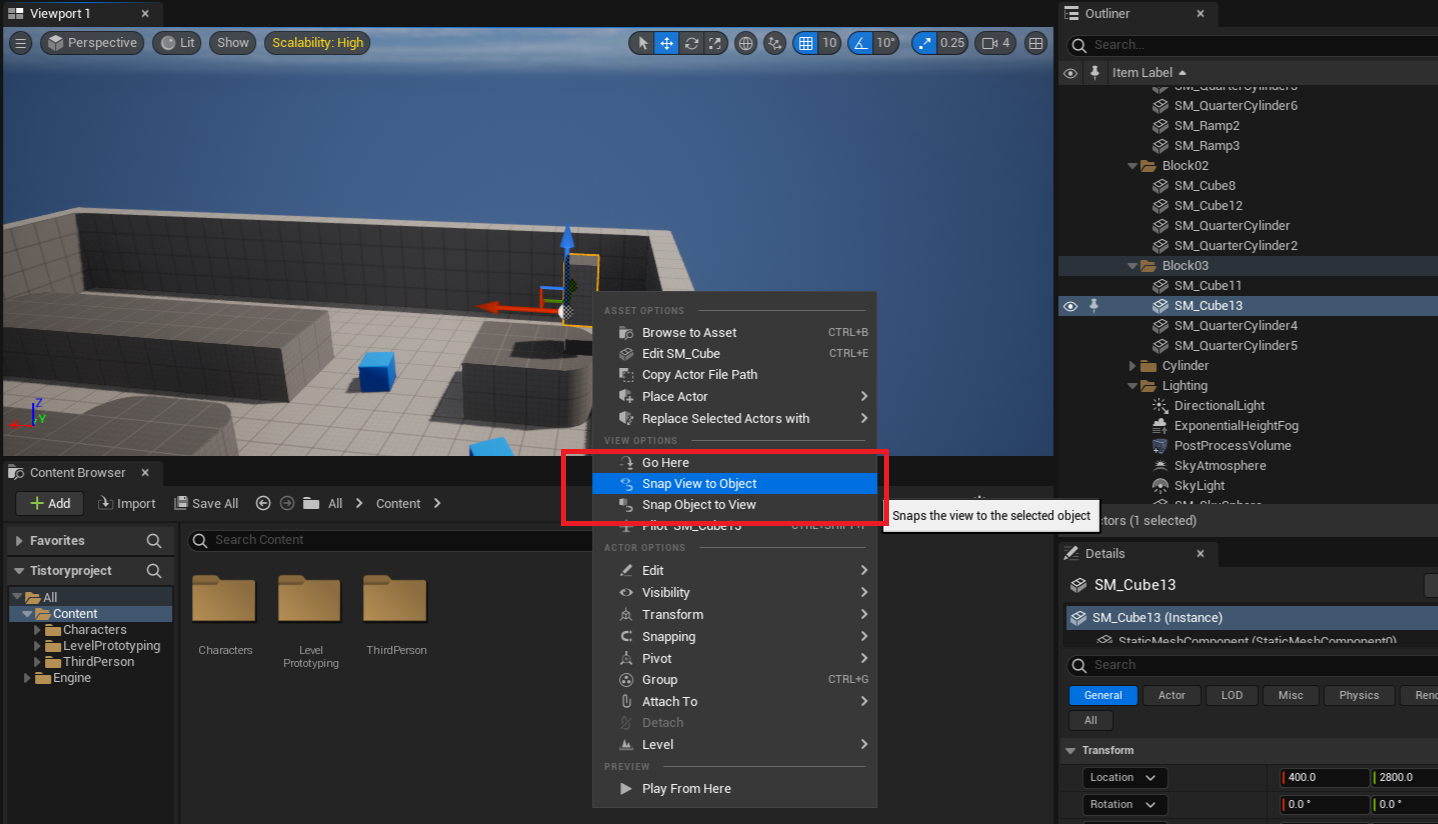
해당 오브젝트가 멀리 떨어져 있거나 가까이 보려고 할 때 쓰는 유용한 기능이다.
2. 액터란(Actor)란?
3D 오브젝트, 레벨에 배치할 수 있는 모든 오브젝트를 가리킵니다.

기즈모(Gizmo)
액터를 선택하면 보이는 빨간, 파란, 초록 화살표 혹은 축.
- 빨간색: x 축(화살표)
- 초록색: y 축
- 파란색: z 축
단축키
오브젝트 선택된 상태 + W: 오브젝트 (위치모드) 이동모드
- 기즈모의 화살표를 선택한 상태에서 드래그 시, 해당 방향으로 움직임.
- 가운데 하얀 부분 드래그 시, 한 방향으로만 제한되지 않고 자유롭게 이동 가능.
- 화살표 사이의 두 직각을 드래그하면 두 방향으로도 움직임 가능.
오브젝트 선택된 상태 + E: 오브젝트 회전 모드
- 해당 방향으로 회전.
오브젝트 선택된 상태 + R: 오브젝트 스케일 모드
- 해당 방향으로 오브젝트의 크기 조절
- 가운데 하얀 부분 드래그 시, 뱡향을 크기를 일정하게 유지하면서 크기 조절.
- 두 방향 사이의 대작선을 클릭해서 드래그하면 두 축을 동시에 조절 가능.
Ctrl + Z: 조금 전 작업으로 돌아감, 즉 실행 취소
Ctrl + 오브젝트 다중 선택: 여러 오브젝트 선택가능
Shift + 오브젝트 다중 선택: 여러 오브젝트 선택 가능.
Ctrl + 선택 & Shift + 선택의 차이점은?
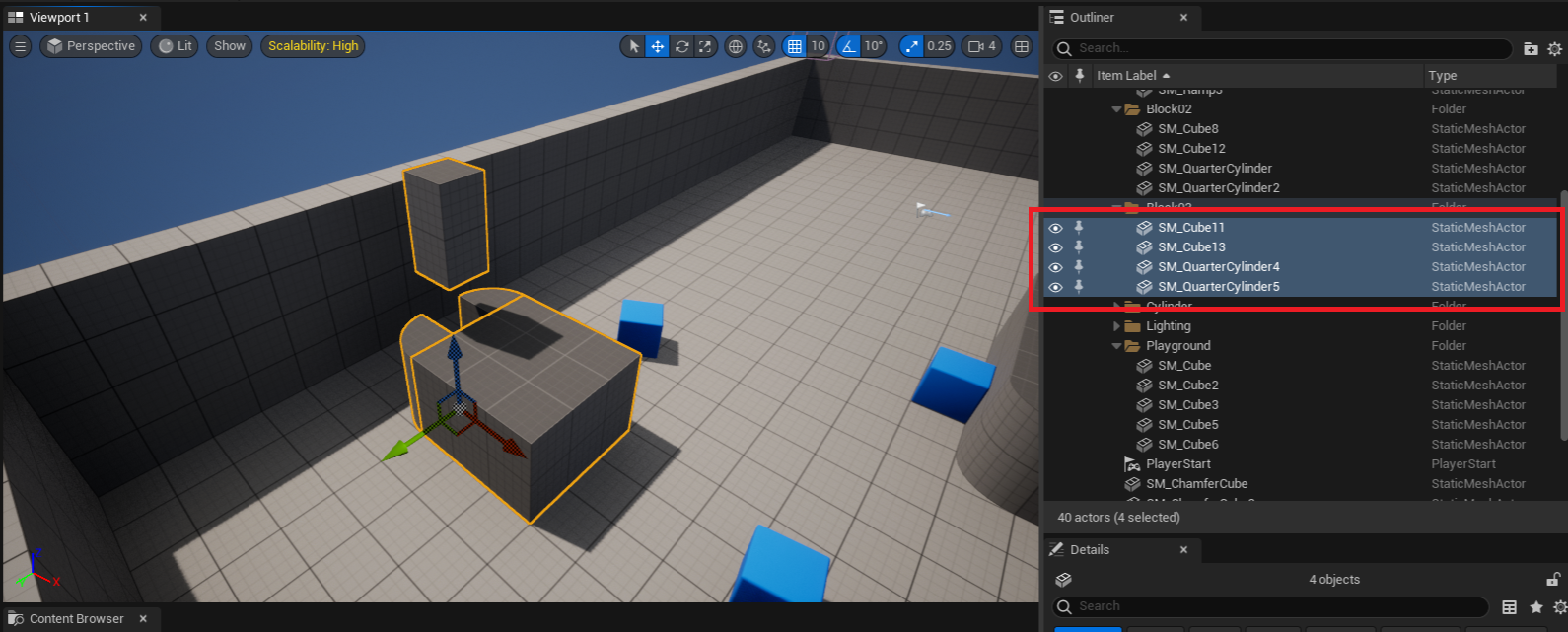
간단하다. 아웃라이너(Outliner) 패널에서 액터를 선택하고 Shift + 액터 선택 시, 선택한 액터 사이에 있는 액터들도 전부 선택된다. 하지만 Ctrl + 액터 선택 시, 개별적으로 선택만 가능하다.
3. PIE(Play In Editor)란?
뷰포트 상단에 위치한 메인 툴바에 있는 플레이(Play) 버튼입니다.

단축키
Alt + P: 게임 시작 버튼
Esc: 플레이 종료 버튼
원하는 장소 우클릭 + Play From here: 해당 장소에서 게임시작 가능.
주의할 점: Play From Here 사용 시
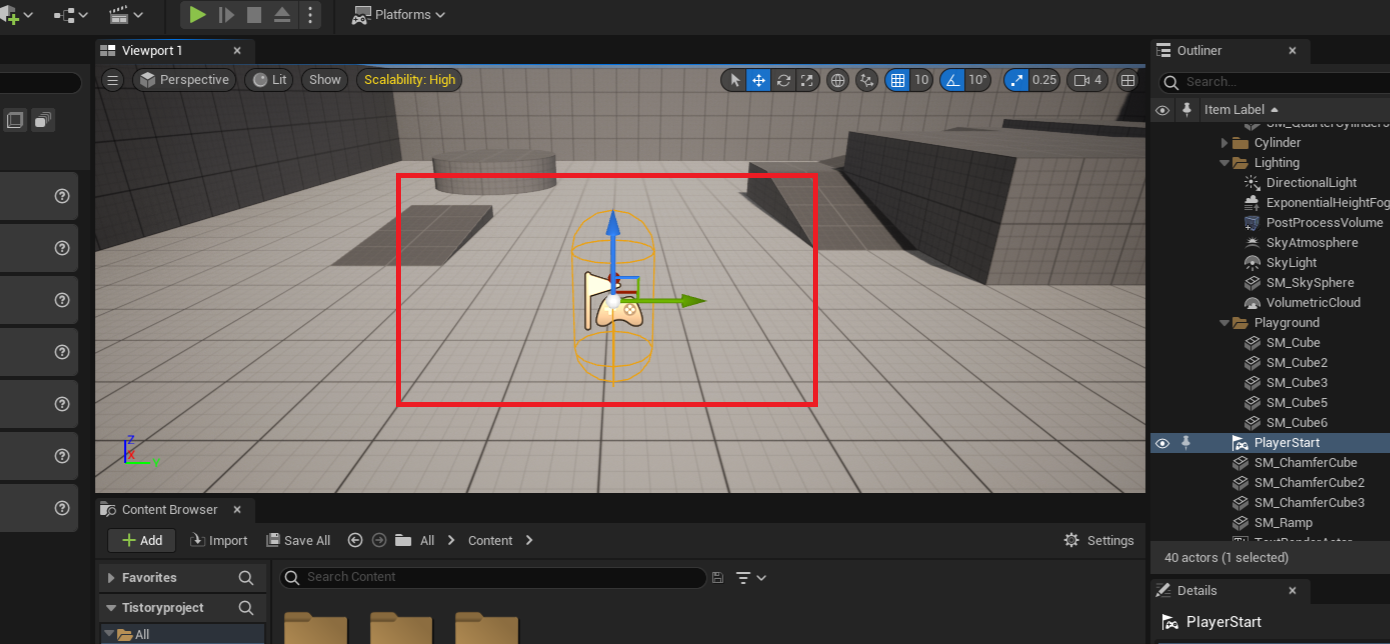
PlayerStart는 언리얼 엔진에서 게임 플레이 시, 플레이어 혹은 유저의 게임 시작 위치와 방향을 지정하는 액터. 즉, 게임이 시작되면 PlayerStart 액터의 위치에서 시작하게 된다.
지정된 장소를 우클릭 후에 Play From Here로 스폰하려면 액터의 위치와 상관없이 PlayerStart 액터가 뷰포트에 존재해야 한다.
4. 콘텐츠 브라우저(Content Browser)란?
언리얼 엔진 프로젝트에 포함된 모든 에셋(예: 머티리얼, 텍스처, 메시, 환경, 블루프린트 등)을 구성하고 관리할 수 있는 파일 탐색기 역할을 합니다. 즉, 프로젝트 전체 파일을 한 곳에 모아둔 것이라고 생각하시면 됩니다.
※ 쉽게 비유하면 게임 인벤토리.

에셋
액터들과 다양한 데이터들을 아우르는 말.
콘텐츠 브라우저의 특징
(1) 에셋 검색
- 검색창으로 모든 에셋 검색 가능.
- 검색창의 필터링 기능을 통해 특정 유형의 에셋(텍스처, 스태틱 메시 등)만 표시 가능.
(2) 에셋 관리
- 드래그 앤 드롭으로 에셋을 배치.
- 에셋의 위치를 복사하거나 이동시킬 수 있음.
- 에셋을 카테고리별로 정리 가능.
(3) 에셋 미리 보기
- 선택한 에셋을 콘텐츠 브라우저 내에서 더블클릭하여 즉시 미리 보기 가능.
'Unreal Engine(언리얼) > 튜토리얼(Tutorial)' 카테고리의 다른 글
| 언리얼 엔진 레벨 제작편 1. 지오메트리 브러시(BSP) (0) | 2025.01.16 |
|---|---|
| 언리얼 엔진 가이드 3. 라이팅(Lighting)폴더 둘러보기 (0) | 2025.01.14 |
| 언리얼 엔진 가이드 2. 기본 설정 및 팁 (0) | 2025.01.13 |
| 언리얼 엔진 설치 및 시작하기 (0) | 2025.01.11 |
| 언리얼 엔진(Unreal Engine) 완벽 소개 (0) | 2025.01.10 |